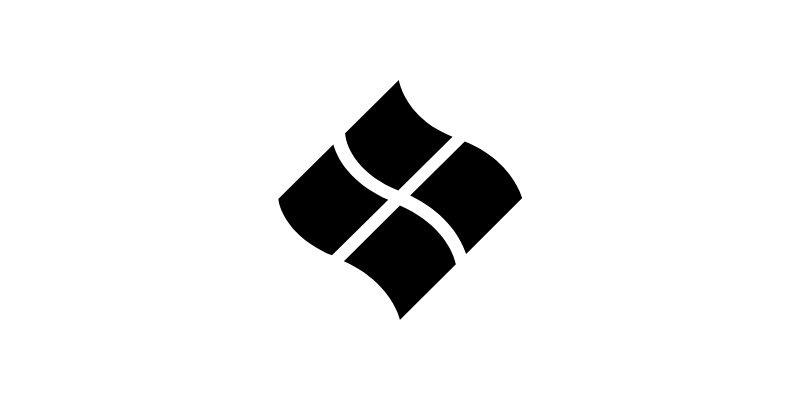KAGOYA CLOUD VPSでWindowsサーバー使いたいんだけどできる?
もちろんできますよ!

この記事ではKAGOYA CLOUD VPSでWindows Serverを立てる方法を書いていきたいと思います。
この記事で分かること
- KAGOYA CLOUD VPSでWindows Serverを立てる方法
WindowsをVPSで使いたい方は参考にしてみてください。
KAGOYA CLOUD VPSでWindows Serverを立てていきますよ。

この記事を書いている現在KAGOYA CLOUD VPSのWIndowsServerはサーバー管理目的でしか使えません。リモートデスクトップ接続をするライセンスを購入することはできません。
KAGOYA CLOUD VPSのWindows Serverの料金
普通にVPSを使うのと同じくスペックごとに日額料金と月額上限料金が決まっています。
日額
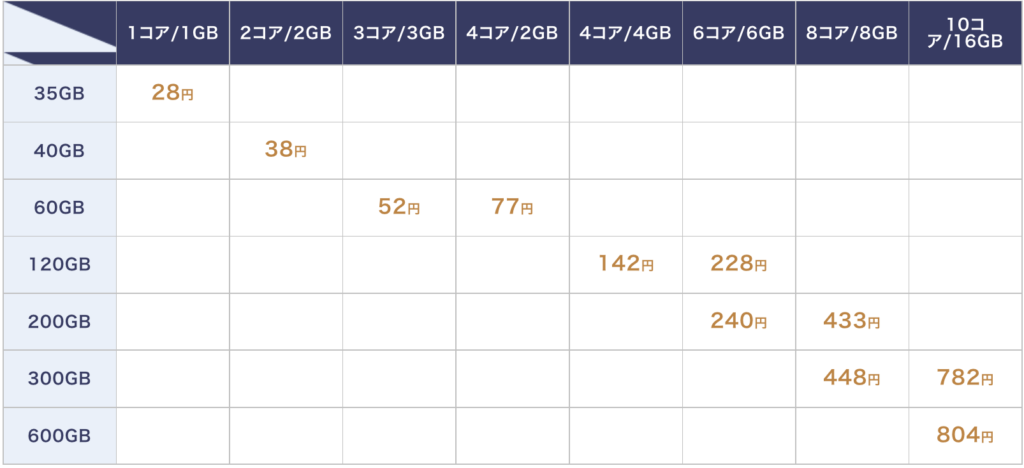

1日の料金がこの値段っていうこと?
そういうことです、1日の料金だと考えていいですね。

KAGOYA CLOUD VPSでは日毎に課金されるシステムなので、立てたサーバーの削除を行えば削除日の翌日から料金は発生しません。
最安で1日だけ1コア/1GBプランを使うと28円ですね。
月額上限料金
月額上限の料金も決まっています。こちらは月いっぱい使うとこの値段になるよっていう金額ですね。
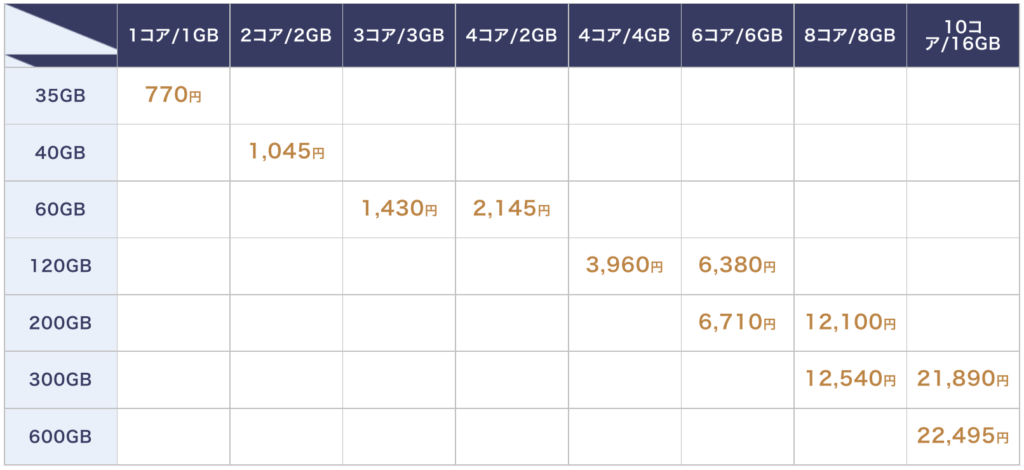

月額の上限金額が決まっているのは安心だね。
そうですね、普通に何かを運営すると数ヶ月は使うと思うからこの表の値段を参考にしよう。

ライセンス料金
この記事を書いている現在ではKAGOYA CLOUD VPSでライセンスの選択はできません。どうやらサーバー管理目的だけで使うしかできないようです。
Windows Serverを使う際にはライセンス料金がかかります。リモート接続する場合は多いと思うから、RDS(リモートデスクトップ) SALが必要な場合は多いんじゃないかなと思います。
| ライセンス名 | 月額料金 | |
| RDS | 1,155円(1ユーザーあたり) | 「サーバー管理」以外の目的でリモート接続するユーザーについては、その人数分必要 |
| Microsoft SQL Server | 3~4コア : 3,300円 6コア : 4,950円 8コア : 6,600円 10コア : 8,250円 | 「Microsoft SQL Server」を使う場合に必要 |
| Microsoft Office SAL | 3,410円(1ユーザーあたり) | 「Microsoft Office」を使う場合に必要 |

リモートデスクトップ接続したいなら1,155円かあ・・・
そうですね、まあライセンス料金はしょうがないです。

他のVPSでもWindowsサーバーを使う際にはライセンス料がかかるのでしょうがないです。サーバー代金にプラスしてライセンス料金が乗っかってきます。
KAGOYA CLOUD VPSでWindowsサーバーを立てる
KAGOYA CLOUD VPSに登録したらWndowsインスタンスを作成していきましょう。好きなスペックとパッケージを選択。
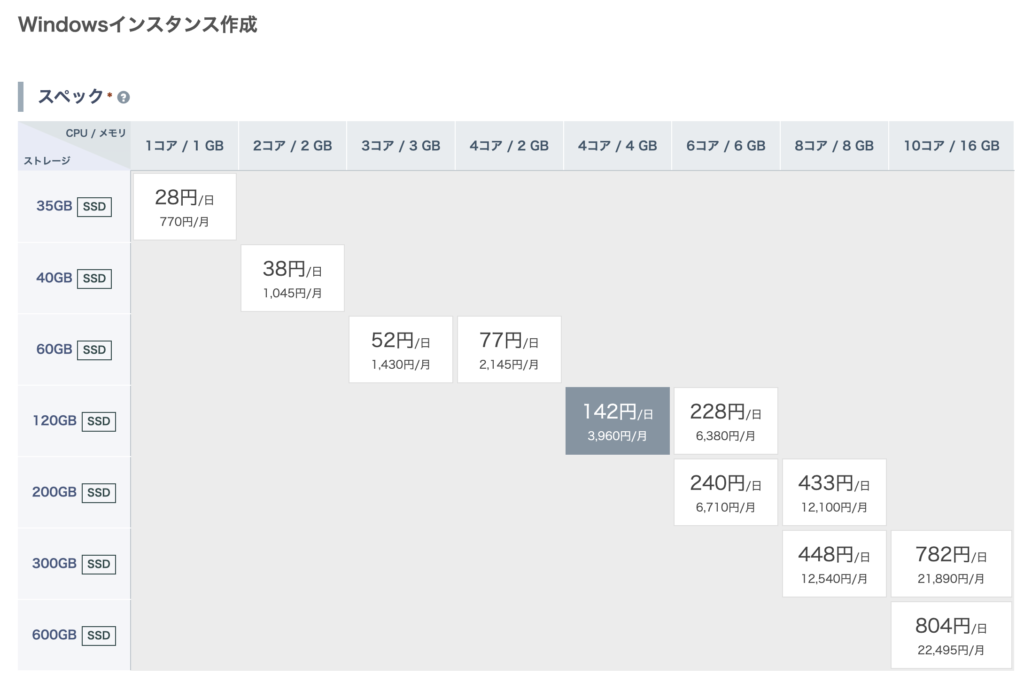
OSテンプレートハ新しめのにしておきます。
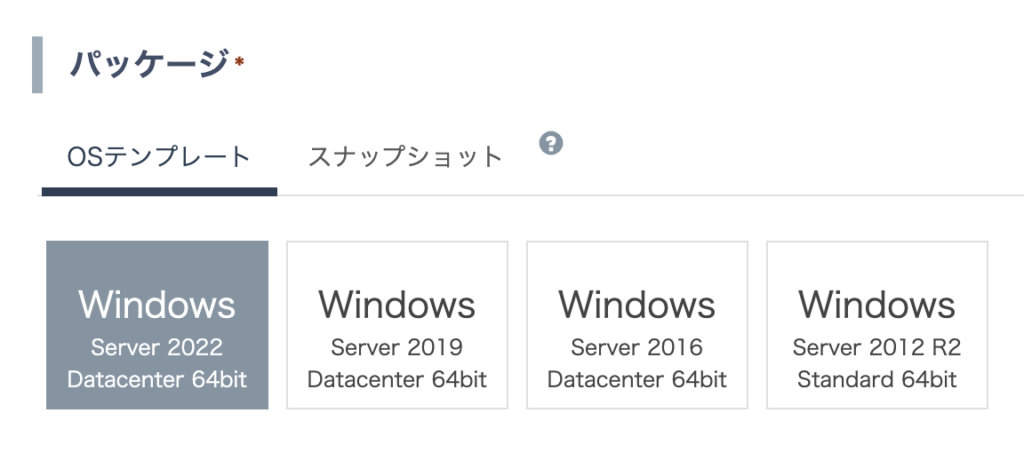
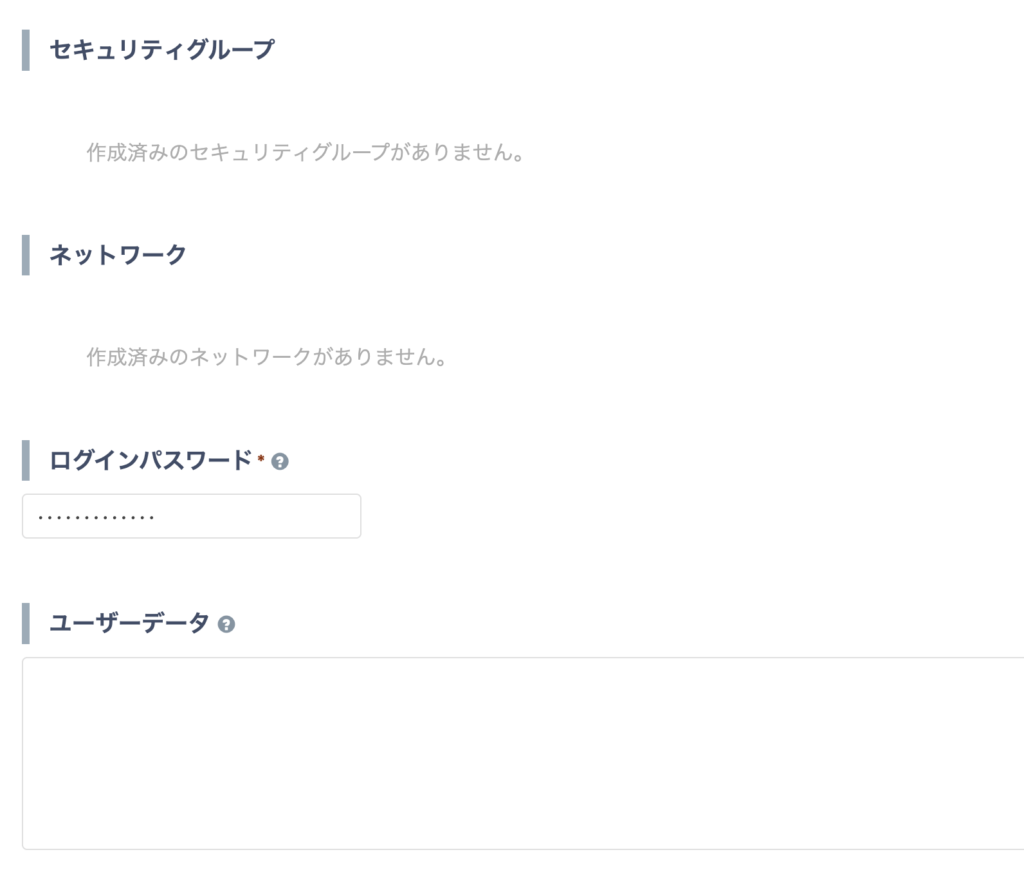
インスタンス名は管理画面に表示されるので分かりやすい名称にしておくといいです。
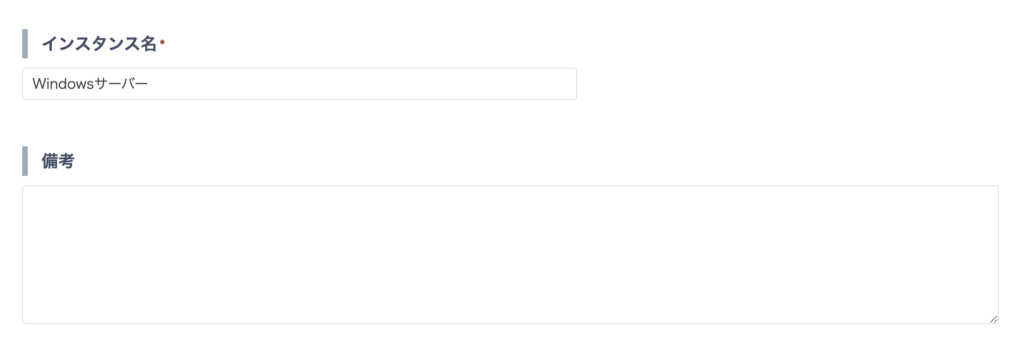
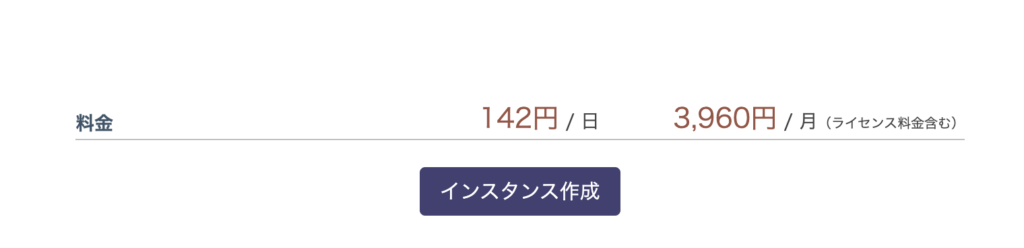
インスタンス作成してから少しするとインスタンス一覧に作成したインスタンスが表示されます。

Windowsサーバーにコンソールからアクセスする
インスタンス名をクリックしてコンソールを起動します。

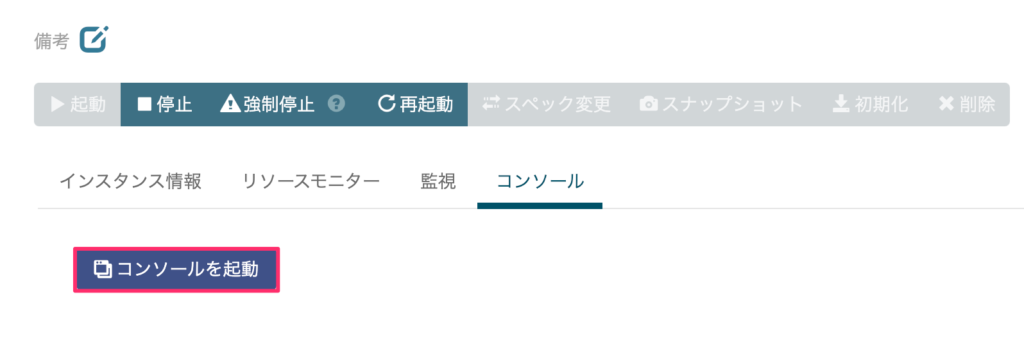
Windowsの画面が出てきましたね。
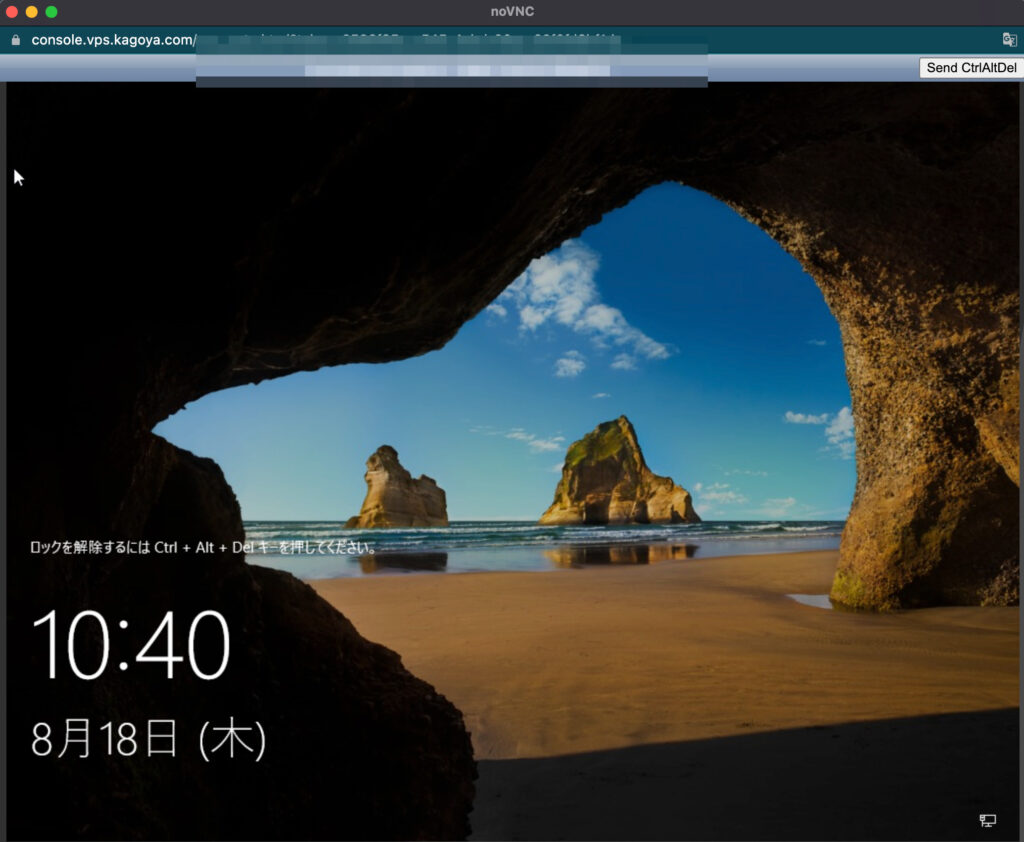
右上の[Send CtrlAltDel]をクリックしてユーザー名とパスワードを入力します。
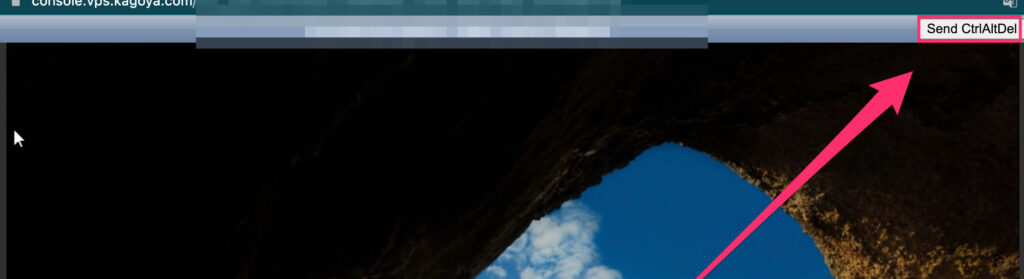
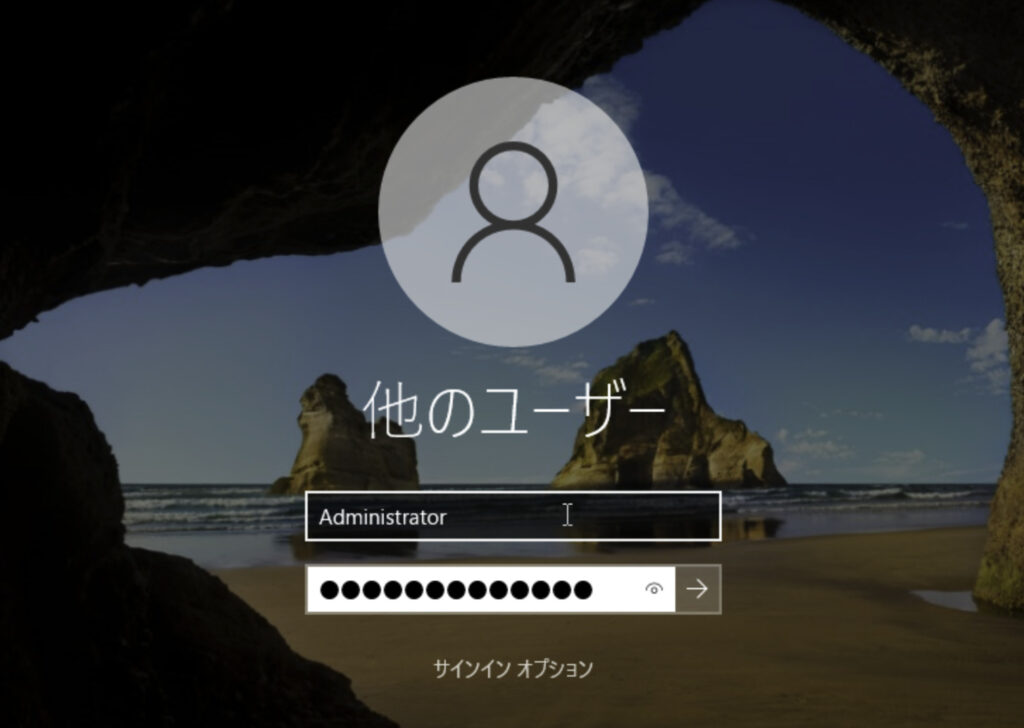
- ユーザー名・・・Administrator
- パスワード・・・設定したログインパスワード
これでログインすると馴染みのあるWindowsの画面が表示されました。
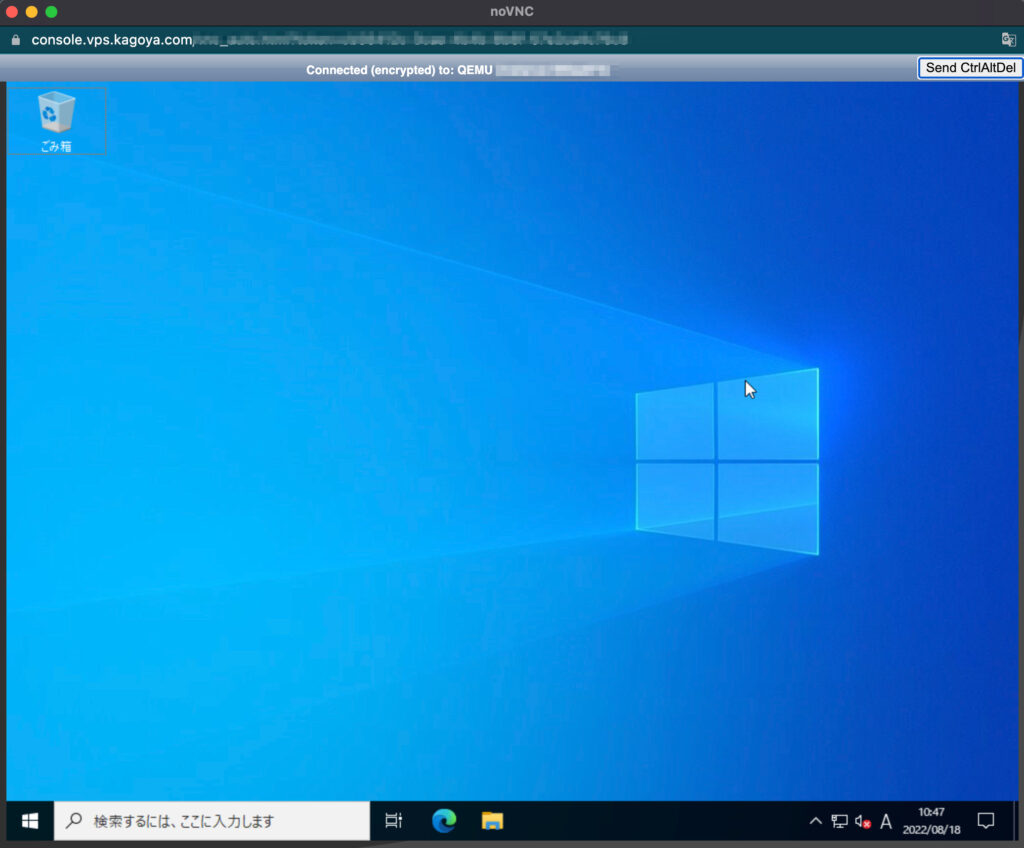
まとめ
サーバー作成している中でリモートデスクトップ接続のライセンス買えないな・・・っていうことに気づいたんだけど、どうやら現状サーバー管理目的以外の使用はできないみたいですね。(ライセンスが買えないです)
Windowsサーバーを管理する目的ならいいですが、リモートデスクトップ接続などそれ以外の目的なら他のVPSを使うといいでしょう。